标签:依次 支持 行记录 研究 sig 不同 src 设置 test
时光飞逝,生活、工作、业余研究总是在不停忙碌着,转眼快到月底,该月的博客文章任务未完,停顿回忆一下,总结一些经验以及好的东西出来,大家一起分享一下。本文章主要介绍报表的生成,基于Aspose.Cell控件的报表生成。谈到报表,估计大家都有所领悟以及个人的理解,总的来说,一般的报表生成,基本上是基于以下几种方式:一种是基于微软Excel内置的引擎来实现;一种是构造HTML格式的Excle报表;一种是基于控件的方式来处理,基于控件有很多种方式,个人认为比较有名的是Aspose.Cell(收费破解)和NPOI(开源)。
而报表的表现方式大致可以分为两种:
一种是通用的二维表导出的Excel格式,这种方式通过封装一个操作类,传递一个DataTable参数,把数据导出就可以了。这种报表特点是操作方便,通用,能应付一般常用的数据报表,如下所示;
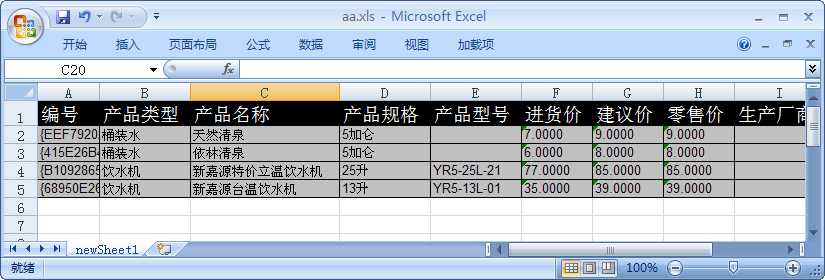
由于这种报表,一般是在一个数据表格中显示,通常的做法是把这个东西做成控件,一个可以解决分页问题,一个可以解决导出、打印问题等,如我的随笔文章《WinForm界面开发之“分页控件”》 介绍的解决办法。
当然,也可以把导入导出Excel的操作封装成一个公用的辅助来调用,如我封装的Aspose.Cell的导入导出处理函数如下所示:
 代码
代码
这样封装了Aspose.Cell的操作,每次生成Excel文件或者导入Excel内容,就非常方便,只需要如下调用方式即可完成:
另外一种是以Excel文件作为模板,然后填入必要的内容,形成比较综合性,复杂性较高的报表,这种报表一般比较专业、比较规范好看,在一些特殊的场合,必须使用这些固定格式的报表,如下所示:
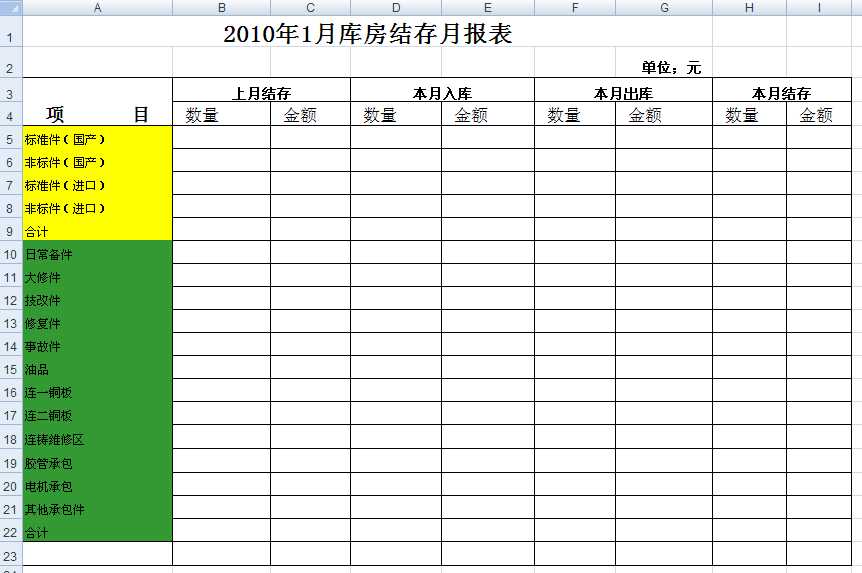
或者这样的报表格式
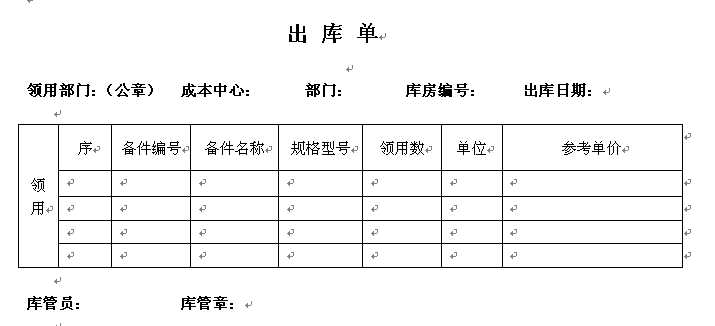
这些报表,基本上就是用到了变量、函数等的概念才能处理好这些数据,如上面的出库单,里面的成本中心、部门、库房编号等,这些通过变量绑定应该就可以了,而里面的列表,则可以通过集合绑定实现,Aspose.Cell控件功能非常强大,很好支持这些操作,下面一步步介绍该控件制作这类报表的实现代码。
Aspose.Cell控件支持多种参数变量的绑定操作,如支持DataSet、Datatable、IList集合,实体类集合、类对象等。
以上的代码说明了改控件支持的各种参数变量,我们先看看报表的模板,然后看看报表的生成内容,对比一下就更直观了。
报表1模板如下所示(其中通过引用集合的对象是通过&=来引用,对象的属性或者列名,通过如&=Customer.City方式引用,非常直观方便:
 报表1生成的效果如下所示(Customers可以使DataTable对象,也可以List<Customer>实体对象集合。
报表1生成的效果如下所示(Customers可以使DataTable对象,也可以List<Customer>实体对象集合。
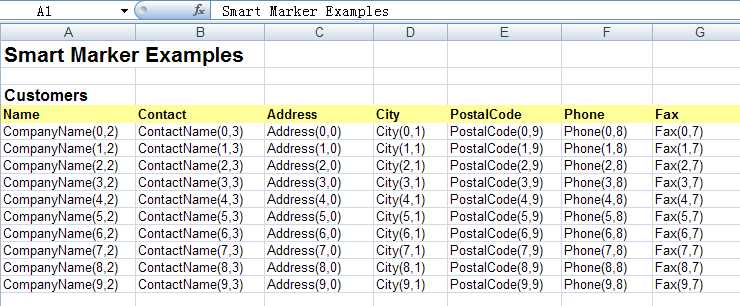
报表2的模板如下所示,对象也可以通过&=[Order Detail]方式引用,另外模板支持一些参数,其中{r}为当行的变量,翻译到实际的报表可能就是C4*D4这样的格式了,其中两个&=表示动态公式引用,区别于普通的变量和字符,如&=&=C{r}*D{r}后者汇总函数&=&=Sum(C{r}:D{r})等等。
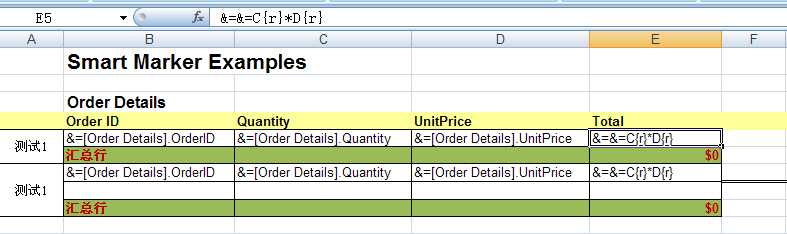
报表2的生成效果如下所示
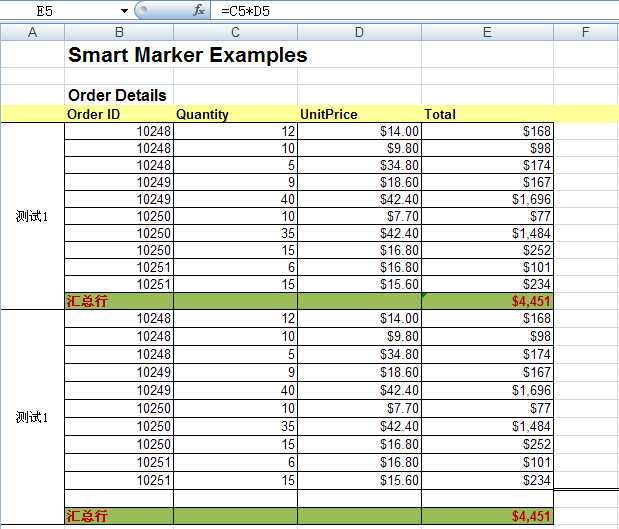
报表3的模板如下所示,这个报表模板使用了对象变量,对象变量引用方式如&=$Variable这样格式,比集合对象或者DataTable对象多了一个$符号,其中集合支持一些遍历参数,如Skip,Horiontal等等。
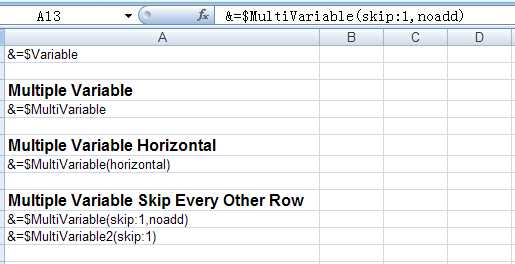
报表3的生成效果如下所示
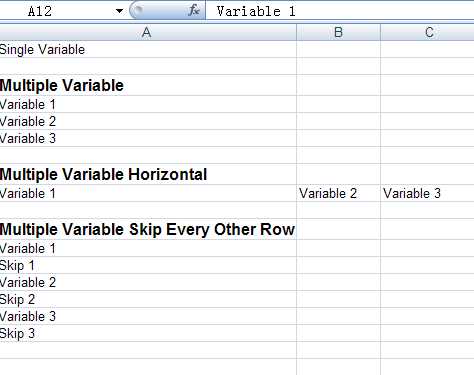
综上所述,模板报表的变量绑定方式有以下几种方式:
&=DataSource.FieldName
另外,模板报表支持一些参数进行辅助使用,如下所示:
动态公式变量
另外,上面模板中看到&=&=C{r}*D{r}这样的动态公式,用于对列的应用,动态公式支持下面的引用变量:
{2}, {-1} - 当前行的偏移位置
如果要汇总一些行列,可以使用&=&=Sum(C{r}:F{r})这样的动态变量来实现。
那如果是对同一列,不同行的字段进行汇总呢?,那样就更方便,不用这么复杂了,你只要使用普通的汇总函数如=Sum(C3:C4)这样的格式,就可以了,如果行动态增加,Excel会自动调整Sum函数里面的行列引用了,可能最后输出会变为=Sum(C3:C11)这样了。
汇总格式变量
可以通过group:normal/merge/repeat 来控制汇总合并等格式的输出,如使用两者的例子:
&=Employees.EmployeeID(group:normal,skip:1)
出来的报表如下所示:
subtotalN函数
该函数是用来执行一系列汇总计算的函数,N从1~11subtotalN:Ref,其中Ref代表汇总的指定列
例如,&=Products.Units(subtotal9:Products.ProductID) 表示基于Units列进行数据汇总统计,统计到ProductID上来。
例如,&=Table1.ColumnD(subtotal9:Table1.ColumnA&Table1.ColumnB) ,则表示基于ColumnD列进行汇总统计,统计到ColumnA和ColumnB的分组条件上。
本篇由于篇幅原因,介绍到这里,下篇继续探讨基于模板生成的报表内容,包括利用对象动态创建行列以及公式,使用Style等方面,并结合实际复杂的报表例子,对基于Aspose.Cell报表内容进行进一步的实战分析探讨。
应读者要求,放上一个操作例子:http://files.cnblogs.com/wuhuacong/TestAposeCell.rar
使用Aspose.Cell控件实现Excel高难度报表的生成(一)
标签:依次 支持 行记录 研究 sig 不同 src 设置 test
原文地址:http://www.cnblogs.com/BrokenIce/p/5994983.html